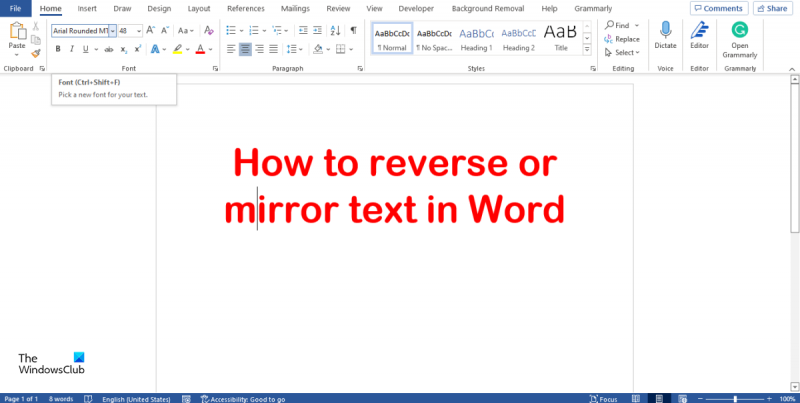ورڈ میں متن کو پلٹنا آئینہ دار یا الٹا متن بنانے کا ایک بہترین طریقہ ہے۔ یہ کرنا آسان ہے اور اس کے بارے میں جانے کے کچھ مختلف طریقے ہیں۔ اس مضمون میں، ہم آپ کو دکھائیں گے کہ ورڈ میں متن کو کیسے پلٹایا جائے تاکہ یہ الٹا یا بغل میں ظاہر ہو۔
ورڈ میں ٹیکسٹ فلپ کرنے کے لیے، پہلے وہ ٹیکسٹ منتخب کریں جسے آپ پلٹنا چاہتے ہیں۔ پھر، 'فارمیٹ' ٹیب پر جائیں اور 'ٹیکسٹ ایفیکٹس' ڈراپ ڈاؤن مینو پر کلک کریں۔ وہاں سے، 'ٹرانسفارم' کو منتخب کریں اور پھر 'افقی پلٹائیں' یا 'عمودی پلٹائیں' کا اختیار منتخب کریں۔
آپ 'ٹیکسٹ ڈائریکشن' کے اختیارات استعمال کر کے ورڈ میں متن کو بھی پلٹ سکتے ہیں۔ ایسا کرنے کے لیے، وہ متن منتخب کریں جسے آپ پلٹنا چاہتے ہیں اور پھر 'لے آؤٹ' ٹیب پر جائیں۔ 'متن کی سمت' سیکشن میں، 'متن کو گھمائیں' ڈراپ ڈاؤن مینو پر کلک کریں اور 'افقی پلٹائیں' یا 'عمودی پلٹائیں' اختیار منتخب کریں۔
بس اتنا ہی ہے! ورڈ میں متن کو پلٹنا آپ کے دستاویزات میں کچھ فلیئر شامل کرنے کا ایک تیز اور آسان طریقہ ہے۔ اسے آزمائیں۔
مائیکروسافٹ ورڈ ایک ایسا پروگرام ہے جسے دنیا بھر میں بہت سے لوگ استعمال کرتے ہیں کیونکہ اس کی خصوصیات دستاویزات کو داخل کرنے اور اس میں ترمیم کرنے کے لیے اور یہاں تک کہ تصاویر یا بُک مارکس بنانے کے لیے ہلکی تصویر میں ترمیم کرنے کے لیے بھی۔ کچھ معاملات میں، صارفین نے مائیکروسافٹ ورڈ کو اپنے متن کی عکس بندی کرنے کے لیے استعمال کیا ہے۔ اس سبق میں ہم وضاحت کریں گے۔ مائیکروسافٹ ورڈ میں متن کا عکس کیسے لگائیں

ورڈ میں متن کو کیسے پلٹائیں یا پلٹائیں۔
ورڈ میں متن کی عکس بندی کرنے کے لیے ان اقدامات پر عمل کریں:
- مائیکروسافٹ ورڈ لانچ کریں۔
- داخل کریں ٹیب پر کلک کریں، ٹیکسٹ باکس بٹن پر کلک کریں، اور مینو سے ڈرا ٹیکسٹ باکس کو منتخب کریں۔
- ٹیکسٹ باکس پر دائیں کلک کریں اور فارمیٹ شیپ کو منتخب کریں۔
- شکل کے اختیارات کے ٹیب کو منتخب کریں اور اثرات کے بٹن پر کلک کریں۔
- 3-D گردش کا اختیار منتخب کریں اور X گردش کو 180 ڈگری پر سیٹ کریں۔
- پینل بند کریں۔
- آپ دیکھیں گے کہ ٹیکسٹ باکس میں آپ کا متن آئینہ دار ہے۔
لانچ مائیکروسافٹ ورڈ .
کے پاس جاؤ داخل کریں ٹیب اور کلک کریں ٹیکسٹ باکس میں بٹن متن گروپ
منتخب کریں۔ ٹیکسٹ باکس ڈرا کریں۔ مینو سے اور ورڈ دستاویز میں ایک ٹیکسٹ باکس کھینچیں۔
جب تصویر کی عکس بندی کی بات آتی ہے تو یہ ٹیکسٹ باکس کے بغیر کام نہیں کرے گا۔
ٹیکسٹ باکس میں ٹیکسٹ درج کریں اور فارمیٹ کریں۔
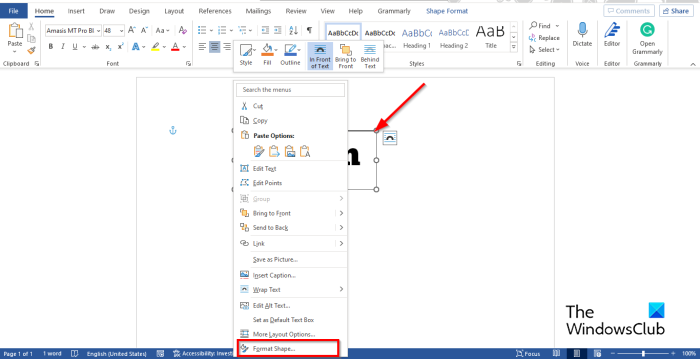
پھر ٹیکسٹ باکس پر دائیں کلک کریں اور منتخب کریں۔ فارمیٹ فارم سیاق و سباق کے مینو سے۔
اے فارمیٹ شکل پینل دائیں طرف ظاہر ہوگا۔
ونکی
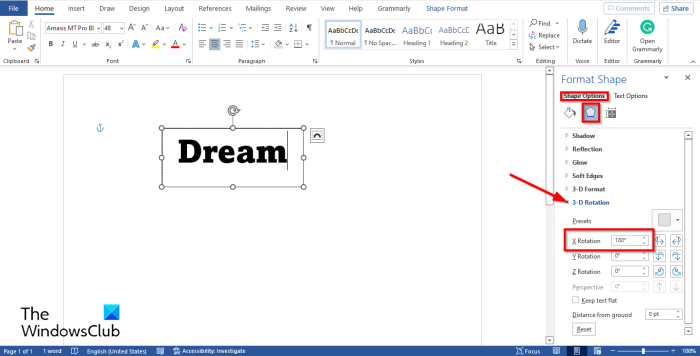
منتخب کریں۔ فارم کے اختیارات ٹیب
اب منتخب کریں۔ نتائج بٹن، وہ بٹن جو درمیان میں ہے۔
منتخب کریں۔ 3D گردش اختیار اور تلاش کریں ایکس گردش کو 180 ڈگریاں
بند کریں فارمیٹ شکل موجود ہے۔
آپ دیکھیں گے کہ ٹیکسٹ باکس میں آپ کا متن آئینہ دار ہے۔
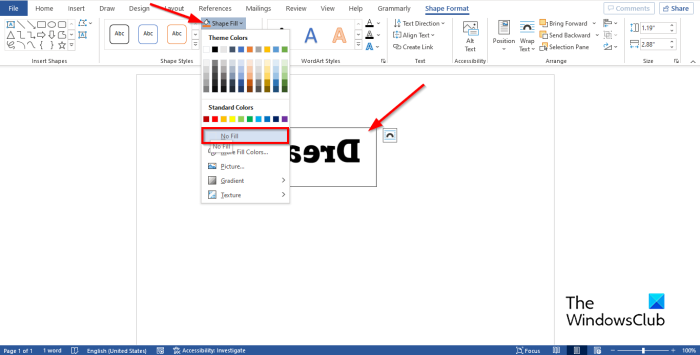
اگر آپ ٹیکسٹ باکس میں ہیچڈ رنگ کو ہٹانا چاہتے ہیں، تو ٹیکسٹ باکس پر کلک کریں، پھر پر جائیں۔ فارم کی شکل ٹیب اور کلک کریں ایک شکل بھرنا میں بٹن شکل کے انداز گروپ اور منتخب کریں۔ بھرے بغیر سیاق و سباق کے مینو سے۔
آپ ٹیکسٹ باکس کا خاکہ بھی ہٹا سکتے ہیں تاکہ جب آپ اس پر کلک کریں تو ٹیکسٹ باکس متن کے ساتھ ظاہر نہ ہو۔
دبائیں شکل کا خاکہ بٹن اور منتخب کریں۔ کوئی خاکہ نہیں۔ .
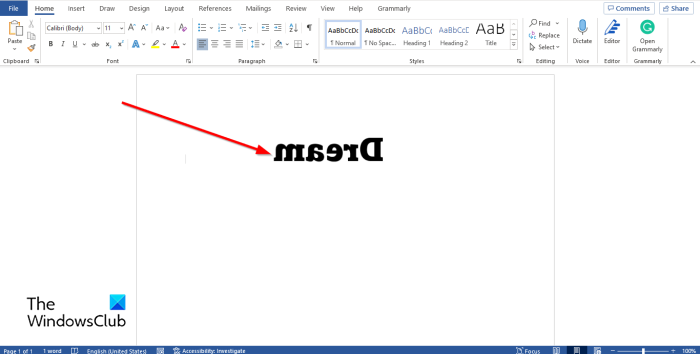
مکمل عکس کی تصویر دیکھنے کے لیے ٹیکسٹ باکس کے باہر کلک کریں۔ اگر آپ ٹیکسٹ فیلڈ کے اندر کلک کریں گے تو تصویر ترمیم کے لیے ٹھیک نظر آئے گی۔
ورڈ میں ٹیبل میں ٹیکسٹ کو کیسے آئینہ دیا جائے؟
اگر آپ ٹیبل میں متن کو پلٹنا چاہتے ہیں تو ان مراحل پر عمل کریں:
- ٹیبل میں خالی سیل پر کلک کریں۔
- پھر لے آؤٹ ٹیب پر جائیں اور ٹیکسٹ ڈائریکشن بٹن پر کلک کریں جب تک کہ ٹیکسٹ 180 ڈگری گھم نہ جائے۔
آئینہ خط کسے کہتے ہیں؟
آئینہ تحریر کو ریورس رائٹنگ یا الٹی رائٹنگ بھی کہا جاتا ہے۔ یہ تب ہوتا ہے جب لوگ الفاظ کو پیچھے کی طرف یا الٹا لکھتے ہیں۔ مائیکروسافٹ ورڈ میں متن کو پیچھے کی طرف پلٹانے کی خصوصیات ہیں۔
آئینے کی تحریر کو کیسے ٹھیک کیا جائے؟
مائیکروسافٹ ورڈ میں، ٹیکسٹ مررنگ صرف اس صورت میں کام کر سکتی ہے جب متن ٹیکسٹ باکس میں ہو۔ اگر کوئی موقع ہے کہ آپ ٹیکسٹ باکس میں متن کو کھولنا چاہتے ہیں، تو درج ذیل کریں:
- ٹیکسٹ باکس پر دائیں کلک کریں اور فارمیٹ شیپ کو منتخب کریں۔
- شکل کے اختیارات کے ٹیب کو منتخب کریں اور اثرات کے بٹن پر کلک کریں۔
- 3-D روٹیشن کا اختیار منتخب کریں اور X روٹیشن کو 0 ڈگری پر سیٹ کریں۔
- پینل بند کریں۔
پڑھیں : Microsoft Word میں کیلنڈر کیسے بنایا جائے۔
ہم امید کرتے ہیں کہ یہ گائیڈ آپ کو یہ سمجھنے میں مدد کرے گا کہ Microsoft Word میں متن کو کیسے عکس بنایا جائے۔